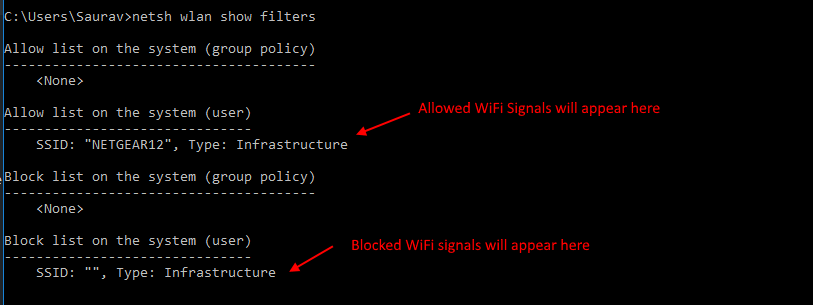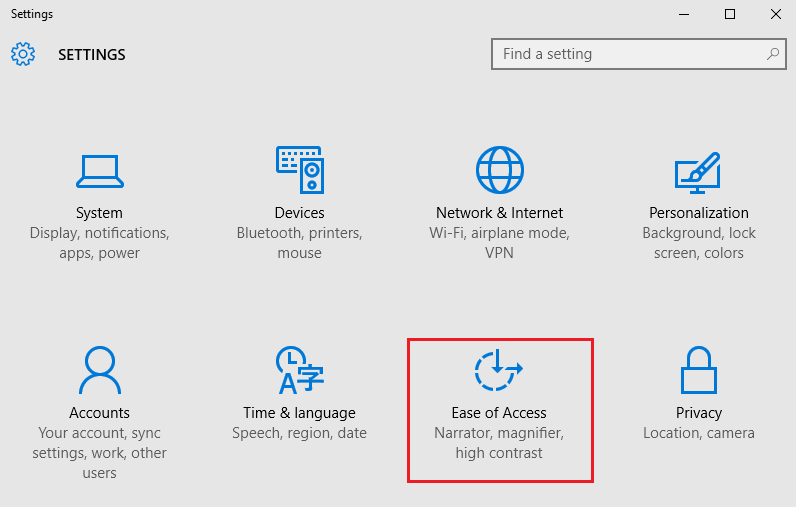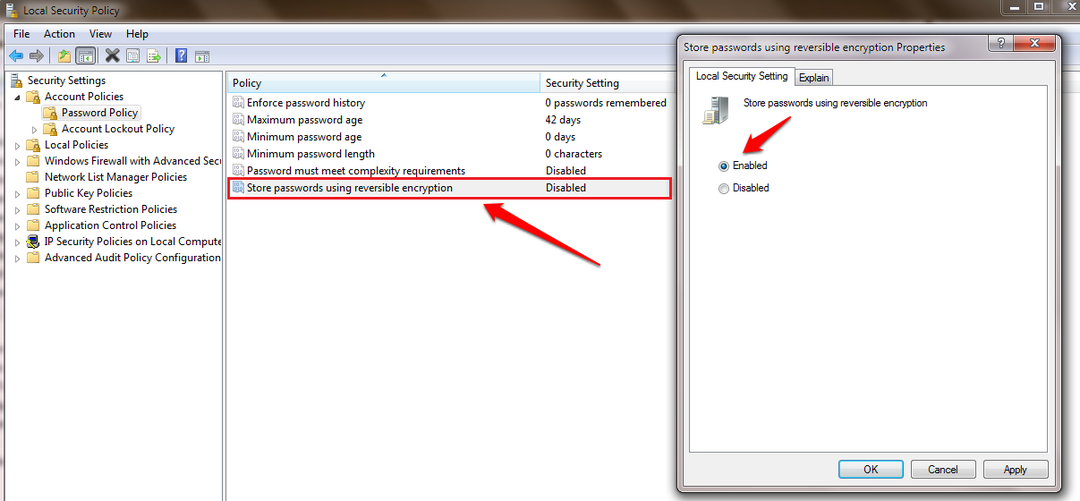Konfigureerib erinevaid võrguseadeid ja komponente
- Netsh.exe on Windowsi käsurea tööriist, mida kasutatakse võrgu konfigureerimiseks ja haldamiseks.
- See võimaldab kasutajatel juhtida võrguliideseid, tulemüüri sätteid, IP-aadresse, marsruutimistabeleid ja palju muud.
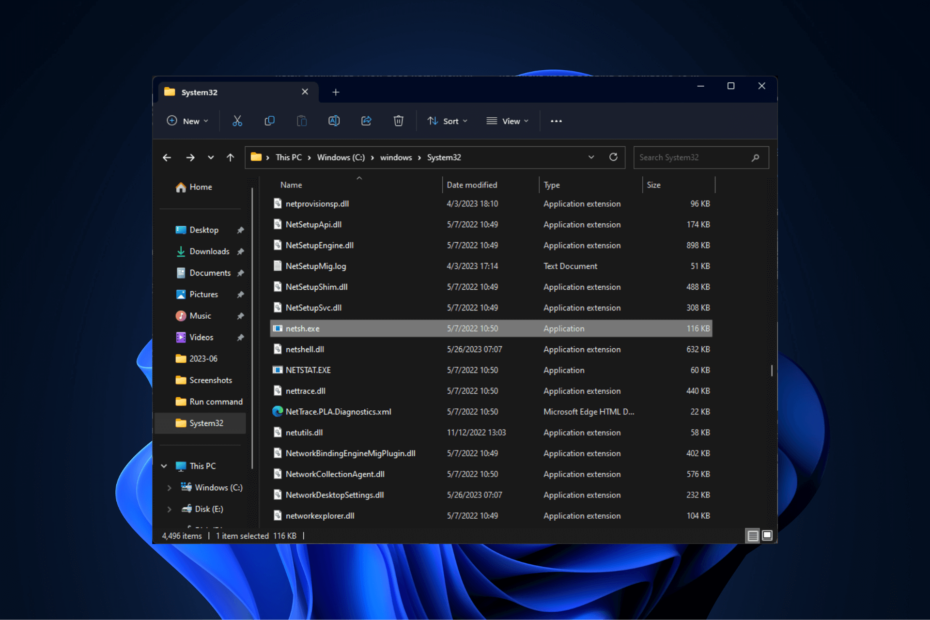
XINSTALLIMINE Klõpsates ALLALAADIMISE FAILIL
- Laadige alla ja installige Fortect arvutis.
- Käivitage tööriist ja Alustage skannimist
- Paremklõpsake Remontja parandage see mõne minuti jooksul.
- 0 lugejad on Fortecti juba sel kuul alla laadinud
Kui olete Windowsi tegumihalduris kohanud protsessi netsh.exe või sellega seotud tõrkeid, võib see juhend aidata!
Uurime Netsh.exe eesmärki, uurime sageli seotud vigu ning anname kasulikke näpunäiteid ja tehnikaid nende vigade parandamiseks, tagades võrgu sujuva toimimise.
Mis on Netsh.exe?
Netsh.exe on võimas käsurea tööriist Windowsi operatsioonisüsteemi jaoks. See tähistab Network Shelli ja on mitmekülgne utiliit erinevate võrguseadete ja komponentide konfigureerimiseks ja haldamiseks.
Netsh.exe abil saavad kasutajad konfigureerida võrguliideseid, muuta tulemüüri sätteid, hallata IP-aadresse, muuta marsruutimistabeleid, seadistada võrgupoliitikaid ja täita erinevaid võrguga seotud ülesandeid.
See toetab IPv4 ja IPv6 protokolle ning pakub laialdasi funktsioone võrguadministraatoritele ja edasijõudnud kasutajatele.
Netsh.exe on eriti kasulik stsenaariumide korral, kus graafilised kasutajaliidesed (GUI) pole saadaval või praktiline, näiteks kaugsüsteemide haldamisel käsurea liideste või skriptimisvõrgu kaudu konfiguratsioonid.
Enne täpsemate tõrkeotsingu toimingute alustamist peaksite kaaluma järgmiste kontrollide tegemist.
- Proovige arvuti taaskäivitada.
- Veenduge, et teie Windows oleks ajakohane.
- Käivita a registri puhastaja vigaste registrikirjete tõttu tekkinud vigade parandamiseks.
- Installige uuesti rakenduse viskamise vead.
Kui olete need kontrollinud, jätkake veaotsingu sammudega.
1. Käivitage DISM ja SFC skannimine
- Vajutage nuppu Windows võti, tüüp cmdja klõpsake Käivitage administraatorina.
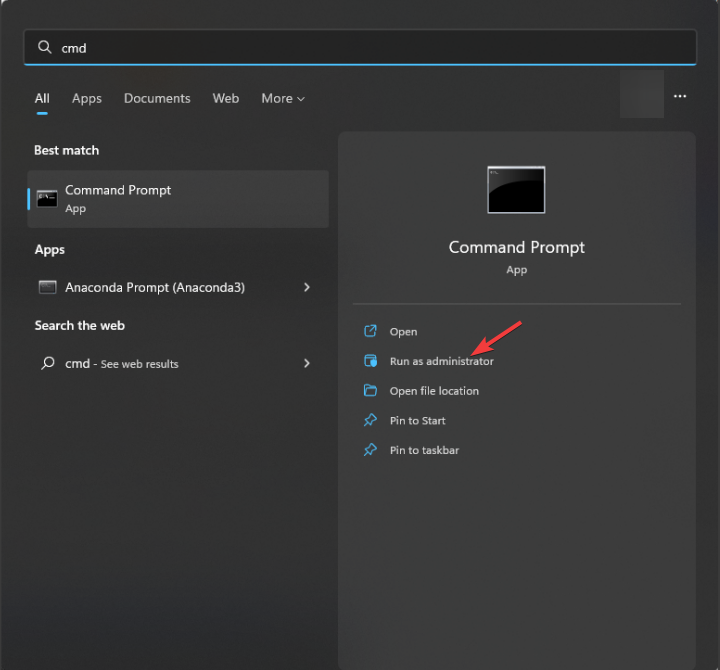
- Windowsi OS-i pildifailide taastamiseks tippige järgmine käsk ja vajutage Sisenema:
Dism /Võrgus /Cleanup-Image /Taasta tervis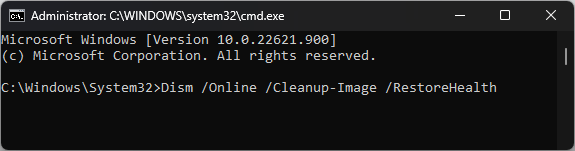
- Kui käsk on käivitatud, kasutab DISM Windows Update'i, et pakkuda kahjustuste parandamiseks vajalikke faile; kui see on tehtud, kopeerige ja kleepige järgmine käsk, et asendada rikutud failid vahemällu salvestatud koopiaga ja vajutada Sisenema:
sfc/scannow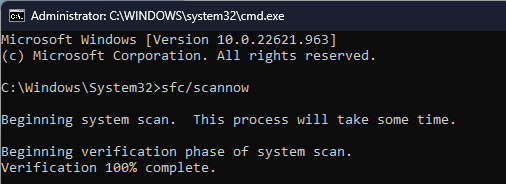
- Käsutoimingu lõpuleviimiseks võib kuluda mitu minutit; kui see on tehtud, taaskäivitage arvuti.
Kui see Windowsi skannimisprotsess ei lahendanud faili netsh.exe seotud vigu, vajate selle asemel usaldusväärset alternatiivi.
Ideaalne tarkvararakendus selle jaoks skannib täielikult teie arvutisüsteemi ja leiab rikutud süsteemifailid. Sealt parandab see selle mõne klõpsuga automaatselt.
2. Käivitage viirusekontroll
- Vajutage nuppu Windows võti, tüüp akende turvalisusja klõpsake Avatud.
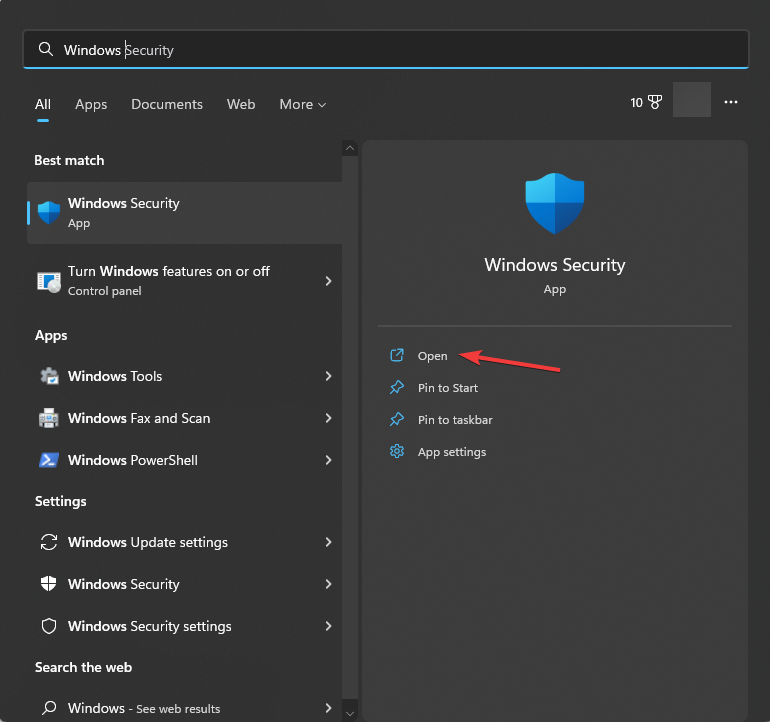
- Minema Viiruste ja ohtude kaitse ja klõpsake Skannimisvalikud.

- Valige Täielik kontroll ja klõpsake Skannida nüüd.
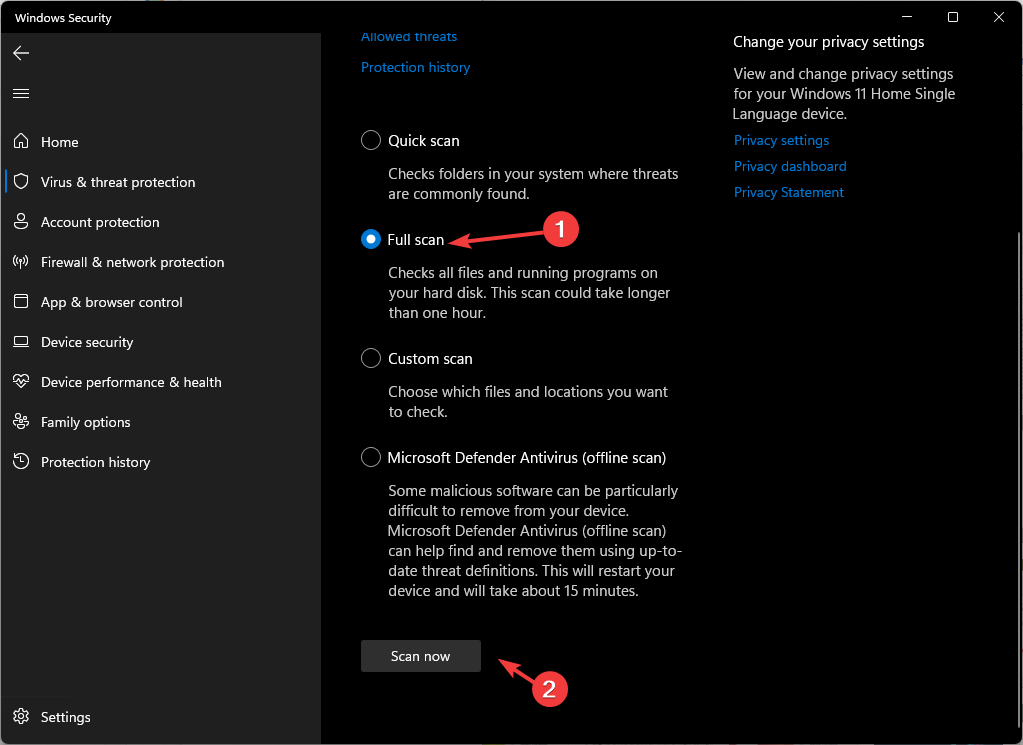
- Tööriist kontrollib teie arvutit pahatahtlike failide suhtes ja loetleb need, kui need leitakse.
Pahavara kontrollimise käivitamine tagab, et faili netsh.exe ei mõjuta ega põhjusta tõrget nakatumine.
- Mis on Mobsync.exe ja kuidas seda keelata
- Mis on Winsat.exe ja mida see teeb?
- Mis on Jucheck.exe ja kas peaksite selle eemaldama?
- Mis on Wwahost.exe ja mida see teeb?
3. Värskendage oma võrgudraiverit
- Vajutage Windows + R avada Jookse konsool.
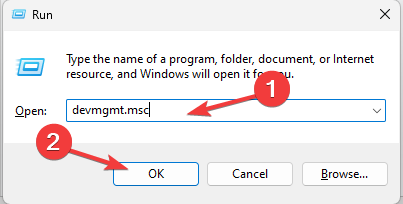
- Tüüp devmgmt.msc ja klõpsake Okei avada Seadmehaldus rakendus.
- Minema Võrguadapterid ja klõpsake seda jaotise laiendamiseks.
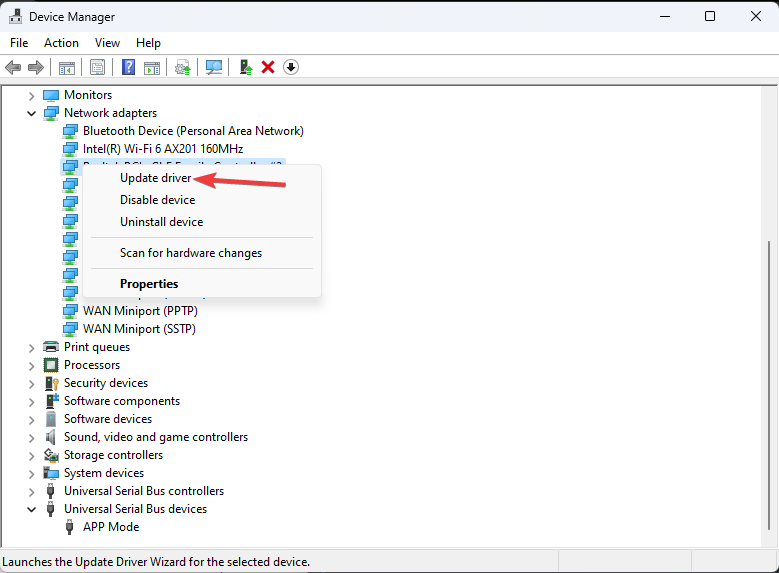
- Otsige üles eraldi loetletud võrgudraiverid ja paremklõpsake valimiseks Uuenda draiverit.
- Klõpsake Otsige automaatselt draivereid.
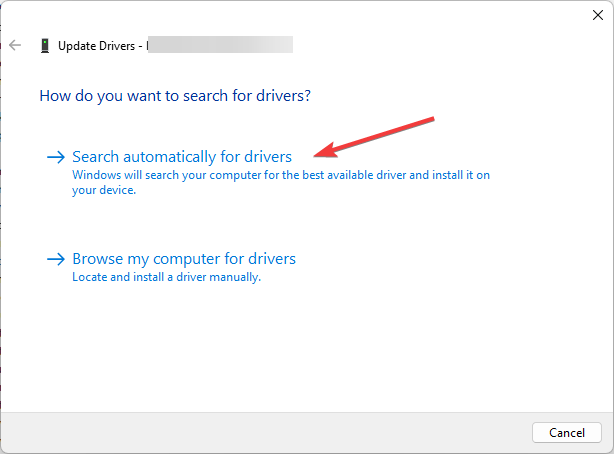
- Protsessi lõpuleviimiseks järgige ekraanil kuvatavaid juhiseid.
4. Tehke süsteemi taastamine
- Vajutage nuppu Windows võti, tüüp Kontrollpaneelja klõpsake Avatud.
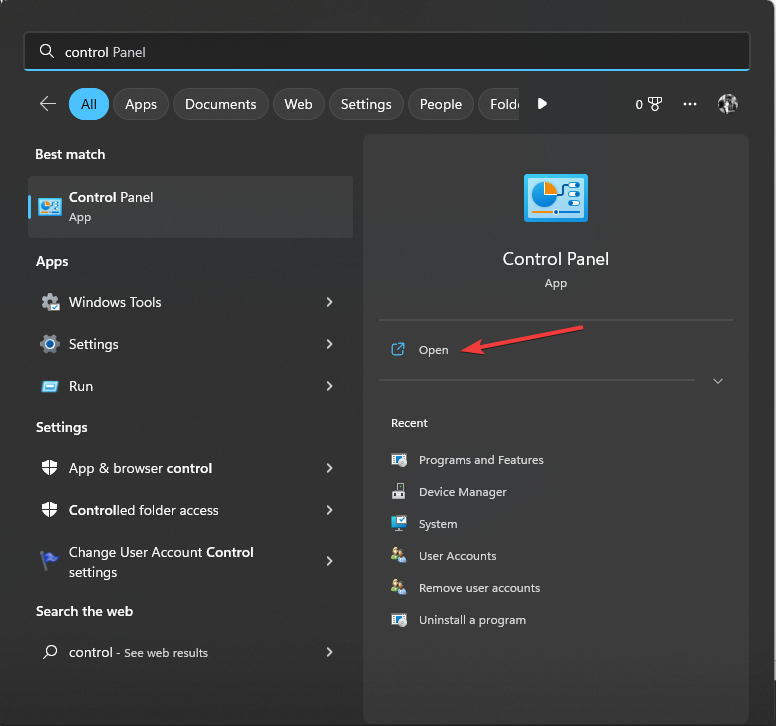
- Valige Suured ikoonid nagu Vaatamise järgi ja klõpsake Taastumine.
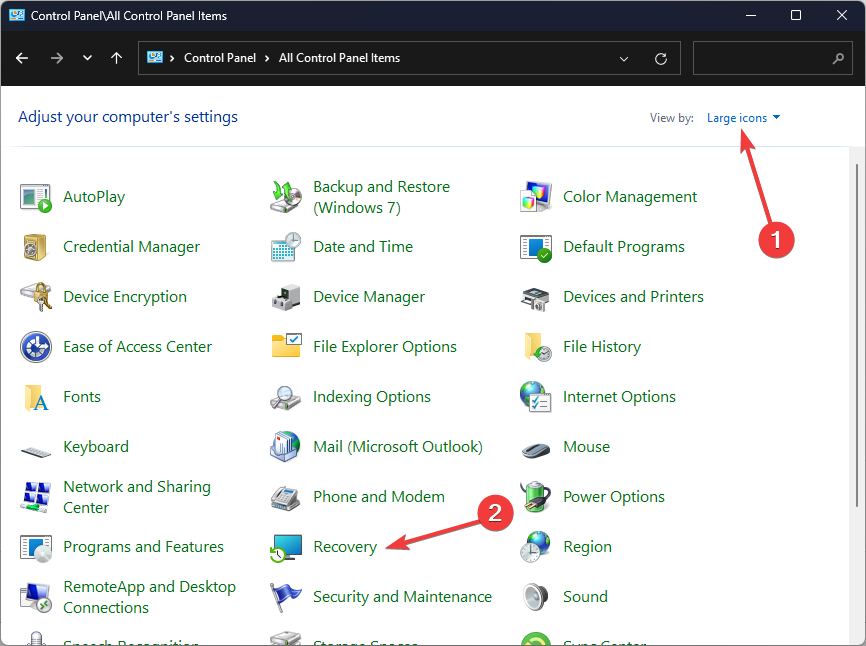
- Klõpsake Avage süsteemitaaste.
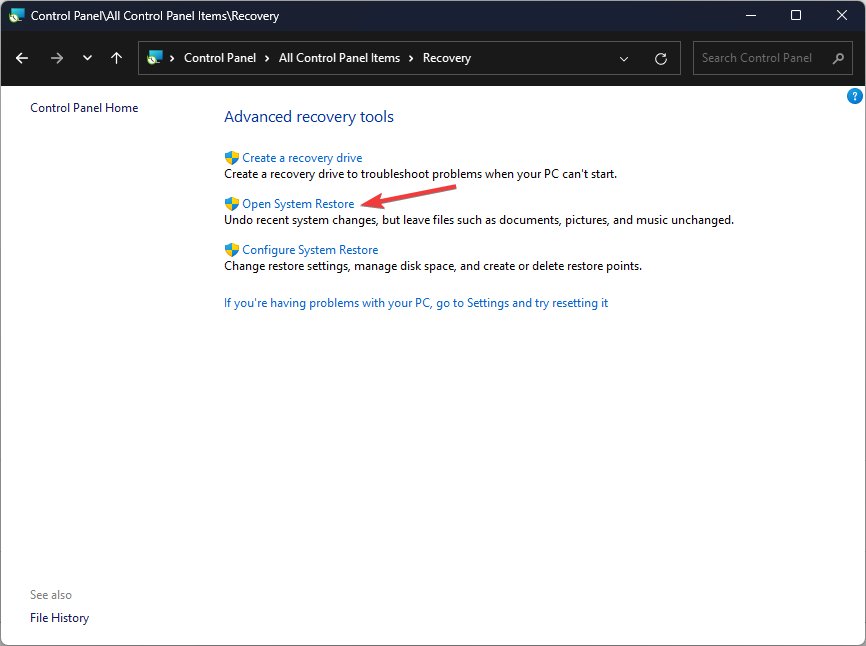
- peal Süsteemi taastamine aken, valige Valige mõni muu taastepunkt ja klõpsake Edasi.
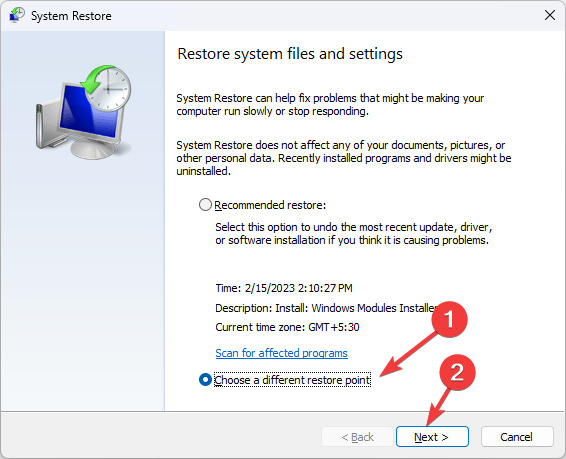
- Valige taastepunkt ja klõpsake Edasi.
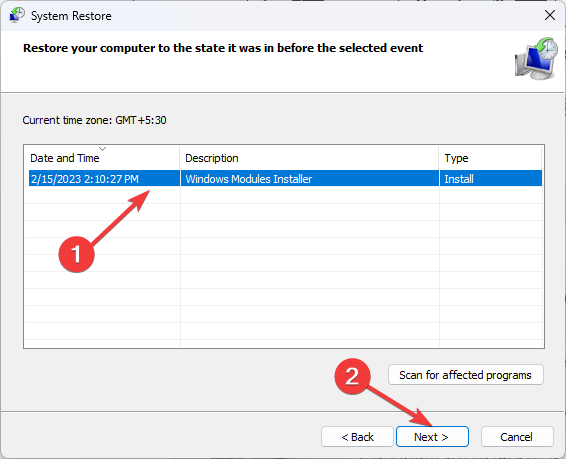
- Klõpsake Lõpetama protsessi algatamiseks.
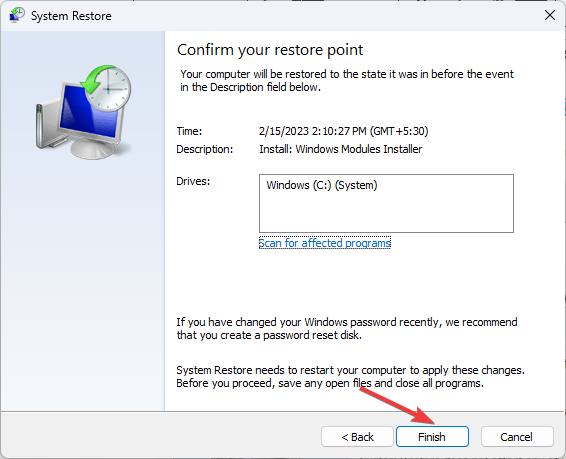
Windows taaskäivitab ja taastab teie arvuti valitud versiooni. Kui Süsteemitaaste ei tööta teie jaoks, siis soovitame teil lahenduste leidmiseks tutvuda selle informatiivse juhendiga.
Niisiis, need on parandused, mida saate Netsh.exe-ga seotud probleemide lahendamiseks rakendada. Andke meile allolevas kommentaaride jaotises teavet, näpunäiteid ja oma kogemusi selle teemaga.
Kas teil on endiselt probleeme?
SPONSEERITUD
Kui ülaltoodud soovitused ei ole teie probleemi lahendanud, võib teie arvutis esineda tõsisemaid Windowsi probleeme. Soovitame valida kõik-ühes lahenduse nagu Fortect probleemide tõhusaks lahendamiseks. Pärast installimist klõpsake lihtsalt nuppu Vaata ja paranda nuppu ja seejärel vajutage Alusta remonti.